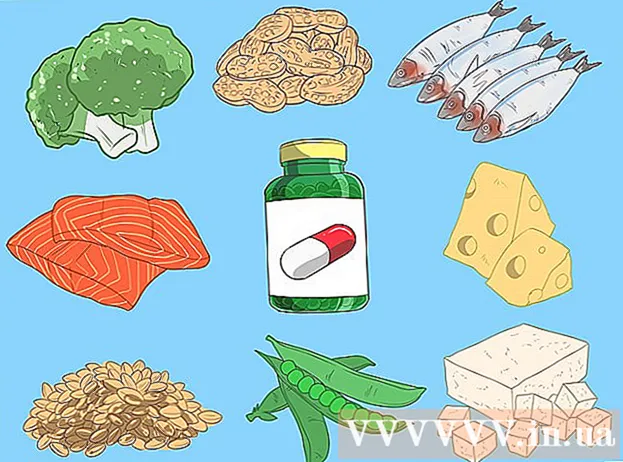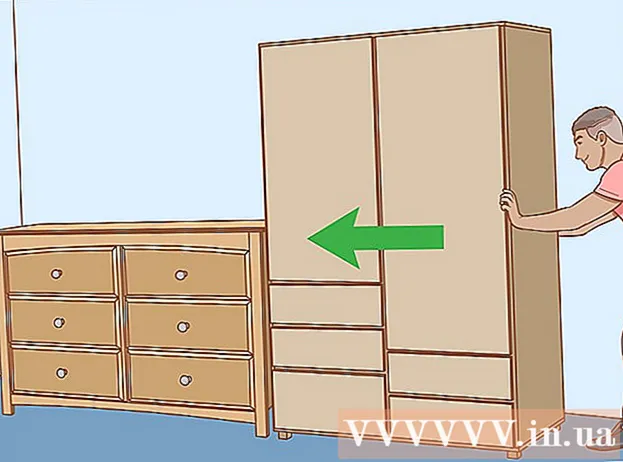مؤلف:
Joan Hall
تاريخ الخلق:
1 شهر فبراير 2021
تاريخ التحديث:
1 تموز 2024

المحتوى
- الطريقة 2 من 3: تنزيل خطوط جديدة على نظام Mac
- الطريقة الثالثة من 3: تنزيل خطوط جديدة على نظام Windows
- نصائح
 2 انقر فوق جد أكثر في لوحة Symbol. إذا كانت اللوحة غير نشطة ، فانقر فوق ⌘ كمد+تي (Mac) أو كنترول+تي (Windows) لفتحه. يقع الزر "بحث عن المزيد" أسفل قائمة تحديد الخط مباشرةً.
2 انقر فوق جد أكثر في لوحة Symbol. إذا كانت اللوحة غير نشطة ، فانقر فوق ⌘ كمد+تي (Mac) أو كنترول+تي (Windows) لفتحه. يقع الزر "بحث عن المزيد" أسفل قائمة تحديد الخط مباشرةً.  3 تصفح قائمة الخطوط. جميع الخطوط من القائمة مجانية للتنزيل. حرك مؤشر الماوس فوق اسم الخط لعرض الخط في الوقت الفعلي.
3 تصفح قائمة الخطوط. جميع الخطوط من القائمة مجانية للتنزيل. حرك مؤشر الماوس فوق اسم الخط لعرض الخط في الوقت الفعلي.  4 انقر فوق الزر "تنشيط" بجوار الخط. على يمين كل اسم خط توجد أيقونة سحابية. إذا كان هناك رمز سحابة به سهم يشير لأسفل بجوار الخط ، فهذا يعني أنه لم يتم تثبيت الخط بعد. انقر فوق الرمز لتنزيله.
4 انقر فوق الزر "تنشيط" بجوار الخط. على يمين كل اسم خط توجد أيقونة سحابية. إذا كان هناك رمز سحابة به سهم يشير لأسفل بجوار الخط ، فهذا يعني أنه لم يتم تثبيت الخط بعد. انقر فوق الرمز لتنزيله. - عندما يكون الخط جاهزًا للاستخدام في InDesign ، يتحول السهم الموجود على السحابة إلى علامة اختيار.
- سيتوفر الخط المثبت أيضًا في Illustrator 2019 وتطبيقات Adobe الأخرى.
الطريقة 2 من 3: تنزيل خطوط جديدة على نظام Mac
 1 قم بتنزيل الخط على جهاز الكمبيوتر الخاص بك. هناك العديد من مواقع الخطوط المجانية على الإنترنت التي يمكنك تنزيلها للاستخدام الشخصي. قم بتشغيل متصفح ، أدخل الاستعلام المناسب في محرك البحث المفضل لديك وشاهد الخطوط المتوفرة في المواقع المشابهة. عندما تجد خطًا مناسبًا ، انقر فوق الزر تنزيل لحفظه على جهاز الكمبيوتر الخاص بك. المواقع الشائعة لتنزيل الخطوط هي Fonts-online و Textgenerator و Fontstorage.
1 قم بتنزيل الخط على جهاز الكمبيوتر الخاص بك. هناك العديد من مواقع الخطوط المجانية على الإنترنت التي يمكنك تنزيلها للاستخدام الشخصي. قم بتشغيل متصفح ، أدخل الاستعلام المناسب في محرك البحث المفضل لديك وشاهد الخطوط المتوفرة في المواقع المشابهة. عندما تجد خطًا مناسبًا ، انقر فوق الزر تنزيل لحفظه على جهاز الكمبيوتر الخاص بك. المواقع الشائعة لتنزيل الخطوط هي Fonts-online و Textgenerator و Fontstorage. - يدعم InDesign أنواع الخطوط التالية: OpenType و TrueType و Type 1 و Multiple Master و Composite. إذا طُلب منك تحديد تنسيق قبل تنزيل الخط ، فحدد التنسيق الذي تريده.
- إذا كان مشروع InDesign الخاص بك تجاريًا (إعلان ، نشر مدفوع ، موقع مدر للدخل ، ترويج على وسائل التواصل الاجتماعي) ، فحينئذٍ ستحتاج على الأرجح إلى شراء ترخيص من منشئ الخطوط.
 2 أغلق InDesign. قبل تثبيت الخط ، احفظ عملك في InDesign وأغلق البرنامج إذا كان لا يزال مفتوحًا.
2 أغلق InDesign. قبل تثبيت الخط ، احفظ عملك في InDesign وأغلق البرنامج إذا كان لا يزال مفتوحًا.  3 افتح الباحث
3 افتح الباحث  على جهاز Mac (أيقونة وجه مبتسم بلونين في Dock).
على جهاز Mac (أيقونة وجه مبتسم بلونين في Dock). 4 انتقل إلى المجلد الذي يحتوي على الخط الذي تم تنزيله. يتم حفظ الملفات التي تم تنزيلها في مجلد التنزيلات افتراضيًا. إذا كان الملف الذي تم تنزيله مضغوطًا أو مضغوطًا (بتنسيق zip.) ، فانقر نقرًا مزدوجًا فوقه لفك ضغطه.
4 انتقل إلى المجلد الذي يحتوي على الخط الذي تم تنزيله. يتم حفظ الملفات التي تم تنزيلها في مجلد التنزيلات افتراضيًا. إذا كان الملف الذي تم تنزيله مضغوطًا أو مضغوطًا (بتنسيق zip.) ، فانقر نقرًا مزدوجًا فوقه لفك ضغطه. - عادة ما تكون الخطوط التي تم تنزيلها بتنسيق .otf أو .ttf.
 5 انقر نقرًا مزدوجًا فوق ملف الخط لفتح مربع حوار المعاينة.
5 انقر نقرًا مزدوجًا فوق ملف الخط لفتح مربع حوار المعاينة. 6 انقر على الزر الأزرق تثبيت الخط في الركن الأيمن السفلي من مربع الحوار لتثبيت الخط على جهاز Mac الخاص بك.
6 انقر على الزر الأزرق تثبيت الخط في الركن الأيمن السفلي من مربع الحوار لتثبيت الخط على جهاز Mac الخاص بك. 7 افتح InDesign. ستجده في مجلد التطبيقات. سيظهر الخط المثبت في علامة التبويب "الخطوط" الموجودة في لوحة "الحرف".
7 افتح InDesign. ستجده في مجلد التطبيقات. سيظهر الخط المثبت في علامة التبويب "الخطوط" الموجودة في لوحة "الحرف". - يتيح لك InDesign عرض جميع الخطوط المتاحة على جهازك.
الطريقة الثالثة من 3: تنزيل خطوط جديدة على نظام Windows
 1 قم بتنزيل الخط على جهاز الكمبيوتر الخاص بك. هناك العديد من مواقع الخطوط المجانية على الإنترنت التي يمكنك تنزيلها للاستخدام الشخصي. قم بتشغيل المستعرض ، وأدخل الاستعلام المناسب في محرك البحث المفضل لديك وشاهد الخطوط المتوفرة في المواقع المشابهة.عندما تجد خطًا مناسبًا ، انقر فوق الزر تنزيل لحفظه على جهاز الكمبيوتر الخاص بك.
1 قم بتنزيل الخط على جهاز الكمبيوتر الخاص بك. هناك العديد من مواقع الخطوط المجانية على الإنترنت التي يمكنك تنزيلها للاستخدام الشخصي. قم بتشغيل المستعرض ، وأدخل الاستعلام المناسب في محرك البحث المفضل لديك وشاهد الخطوط المتوفرة في المواقع المشابهة.عندما تجد خطًا مناسبًا ، انقر فوق الزر تنزيل لحفظه على جهاز الكمبيوتر الخاص بك. - يدعم InDesign أنواع الخطوط التالية: OpenType و TrueType و Type 1 و Multiple Master و Composite. إذا طُلب منك تحديد تنسيق قبل تنزيل الخط ، فحدد التنسيق الذي تريده.
- إذا كان مشروع InDesign الخاص بك تجاريًا (إعلان ، نشر مدفوع ، موقع مدر للدخل ، ترويج على وسائل التواصل الاجتماعي) ، فحينئذٍ ستحتاج على الأرجح إلى شراء ترخيص من منشئ الخطوط.
- المواقع الشائعة لتنزيل الخطوط هي Fonts-online و Textgenerator و Fontstorage.
 2 أغلق InDesign. قبل تثبيت الخط ، احفظ عملك في InDesign وأغلق البرنامج إذا كان لا يزال مفتوحًا.
2 أغلق InDesign. قبل تثبيت الخط ، احفظ عملك في InDesign وأغلق البرنامج إذا كان لا يزال مفتوحًا.  3 انقر بزر الماوس الأيمن على قائمة ابدأ
3 انقر بزر الماوس الأيمن على قائمة ابدأ  واختر موصللفتح متصفح الملفات بجهاز الكمبيوتر الخاص بك.
واختر موصللفتح متصفح الملفات بجهاز الكمبيوتر الخاص بك. 4 انتقل إلى المجلد الذي يحتوي على الخط الذي تم تنزيله. يتم حفظ الملفات التي تم تنزيلها في مجلد التنزيلات افتراضيًا. إذا كان الملف الذي تم تنزيله مضغوطًا أو مضغوطًا (بتنسيق zip.) ، فانقر بزر الماوس الأيمن فوقه ، وحدد استخراج الكل ، ثم انقر فوق استخراج. سيؤدي هذا إلى فك ضغط مجلد الخط أو ملفات الخط نفسها.
4 انتقل إلى المجلد الذي يحتوي على الخط الذي تم تنزيله. يتم حفظ الملفات التي تم تنزيلها في مجلد التنزيلات افتراضيًا. إذا كان الملف الذي تم تنزيله مضغوطًا أو مضغوطًا (بتنسيق zip.) ، فانقر بزر الماوس الأيمن فوقه ، وحدد استخراج الكل ، ثم انقر فوق استخراج. سيؤدي هذا إلى فك ضغط مجلد الخط أو ملفات الخط نفسها. - عادة ما تكون الخطوط التي تم تنزيلها بتنسيق .otf أو .ttf.
 5 انقر بزر الماوس الأيمن على ملف الخط وحدد ثبتلتثبيت الخط.
5 انقر بزر الماوس الأيمن على ملف الخط وحدد ثبتلتثبيت الخط. 6 افتح InDesign. ستجده في قائمة ابدأ. سيظهر الخط المثبت في علامة التبويب "الخطوط" الموجودة في لوحة "الحرف".
6 افتح InDesign. ستجده في قائمة ابدأ. سيظهر الخط المثبت في علامة التبويب "الخطوط" الموجودة في لوحة "الحرف".
نصائح
- تنقسم الخطوط إلى عدة فئات. الأكثر شيوعًا هي Serif (serif) و Sans-Serif (sans serif). تتضمن خطوط Serif الشائعة Times New Roman و Garamond. تتضمن خطوط Sans-Serif الشائعة Arial و Helvetica. يمكن أيضًا أن تكون الخطوط مزخرفة وتبدو فريدة أكثر من خطوط Serif أو Sans-Serif القياسية. ورق البردي و Playbill ، على سبيل المثال ، خطوط زخرفية.
- عند تنزيل الملفات من الإنترنت ، هناك احتمال أن تعرض جهاز الكمبيوتر الخاص بك لخطر الإصابة بالفيروسات أو البرامج الضارة. قبل تنزيل الخطوط على جهاز الكمبيوتر الخاص بك ، قم بحمايتها عن طريق تحديث قواعد بيانات مكافحة الفيروسات.
- قم بتنزيل الخطوط من مصادر موثوقة فقط.